笔记本Edge浏览器打不开、闪退或无响应
适用产品:
笔记本
系统版本:
windows10, windows11
| 笔记本Edge浏览器打不开、闪退或无响应 |
若您的笔记本Edge浏览器出现打不开、闪退、无响应等现象,导致Edge浏览器无法使用,请您按照以下方法进行排查:
重新启动浏览器
通过Ctrl + Shift + Esc快捷键调用任务管理器;
从列表中选择大量消耗资源的应用程序和Microsoft Edge,然后点击结束任务;
然后重新打开Edge浏览器。
更新Microsoft Edge
- 若能打开Edge浏览器,您可以直接在Edge浏览器中更新,操作方法如下:
- 点击Edge浏览器中的设置;
- 选择关于Microsoft Edge,检查浏览器的更新。
- 若无法打开Edge浏览器,您也可以通过网址下载更新,下载地址:https://www.microsoft.com/zh-cn/edge/。
清除浏览器缓存数据
点击Edge浏览器中的设置;
选择“隐私、搜索和服务”,然后清除浏览器数据。
修复Edge浏览器
在开始菜单中点击设置>应用>安装的应用。
选择Microsoft Edge浏览器,点击修改,然后修复浏览器 。
重置Edge浏览器
请您尝试重置Edge浏览器,操作方法如下:
打开Edge浏览器,点击右上角三个点,选择设置>重置设置>将设置还原为其默认值>重置。
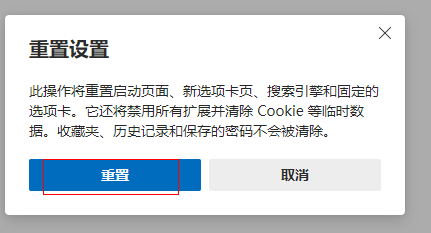
重启笔记本
建议您重启笔记本后尝试;
更换浏览器
请您尝试更换其他浏览器使用;
检查是否安装安全卫士或者杀毒类软件
请检查笔记本是否安装了安全卫士或者杀毒类软件,此类软件会更改浏览器的配置,建议您卸载软件后尝试;
恢复出厂设置
恢复出厂设置。请将笔记本连接电源,开机点按或长按 F10 键帮您将系统还原到出厂设置状态。

- 系统恢复出厂会删除C盘中所有数据,其他盘符中的文件将保留、为了避免您的数据丢失,建议您备份C盘数据包括桌面文件、下载、文档等个人文件,同时也请您记住激活此计算机 Office 组件的微软帐号和密码。
- 计算机恢复出厂后,Office 不会失效。请输入首次激活 Office 时绑定的微软帐号及密码,重新完成 Office 激活操作。可在荣耀官网自行搜索此方法即可。
微信扫描二维码分享文章
谢谢您的鼓励!
您的意见已提交成功!

























































































































































